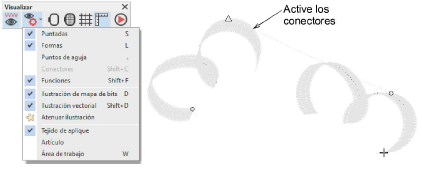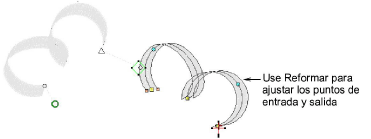Visualizar conectores
Active los conectores mediante la lista desplegable Visualizar diseño o pulsando Mayús+C. El tríangulo indica un recorte, mientras una línea punteada indica un salto. En TrueView, no aparecen saltos.
Al estudiar los conectores, puede encontrar que la distancia entre objetos consecutivos no es tan corta como podría ser. Para ajustar las puntadas de conexión, use Reformar para redefinir los puntos de entrada y salida.
Idea: El comando Aplicar juntura más cercana le permite aplicar o reaplicar juntura más cercana a los objetos seleccionados después de editar. Se activa cuando se seleccionan dos o más objetos de bordado. Está disponible en el menú Editar o pulsando J.
Temas relacionados